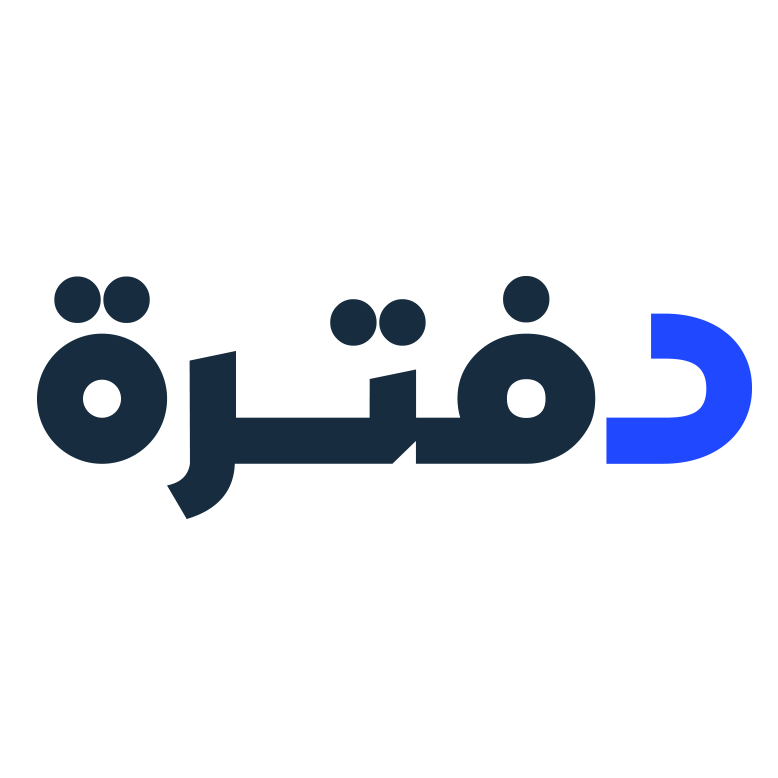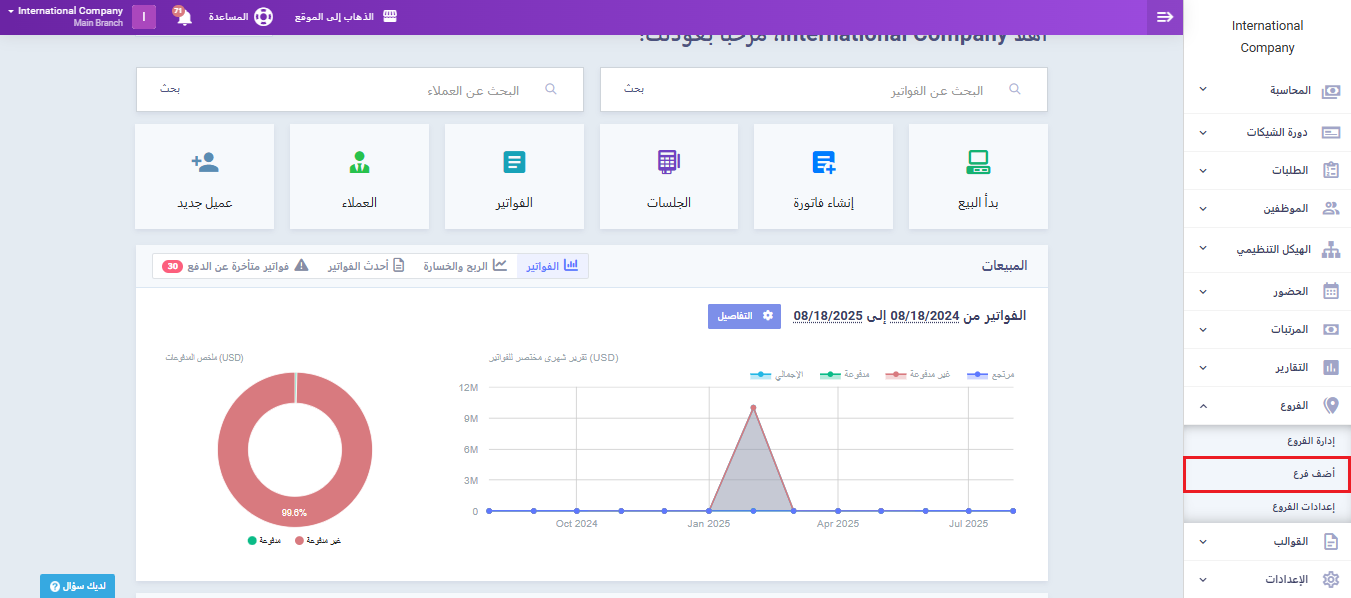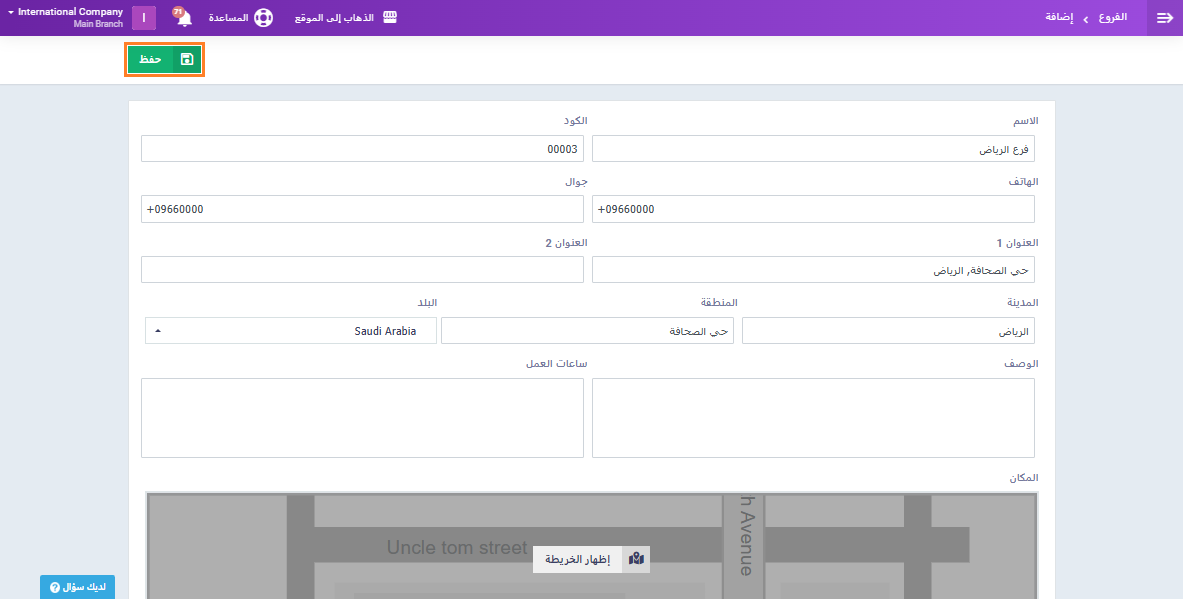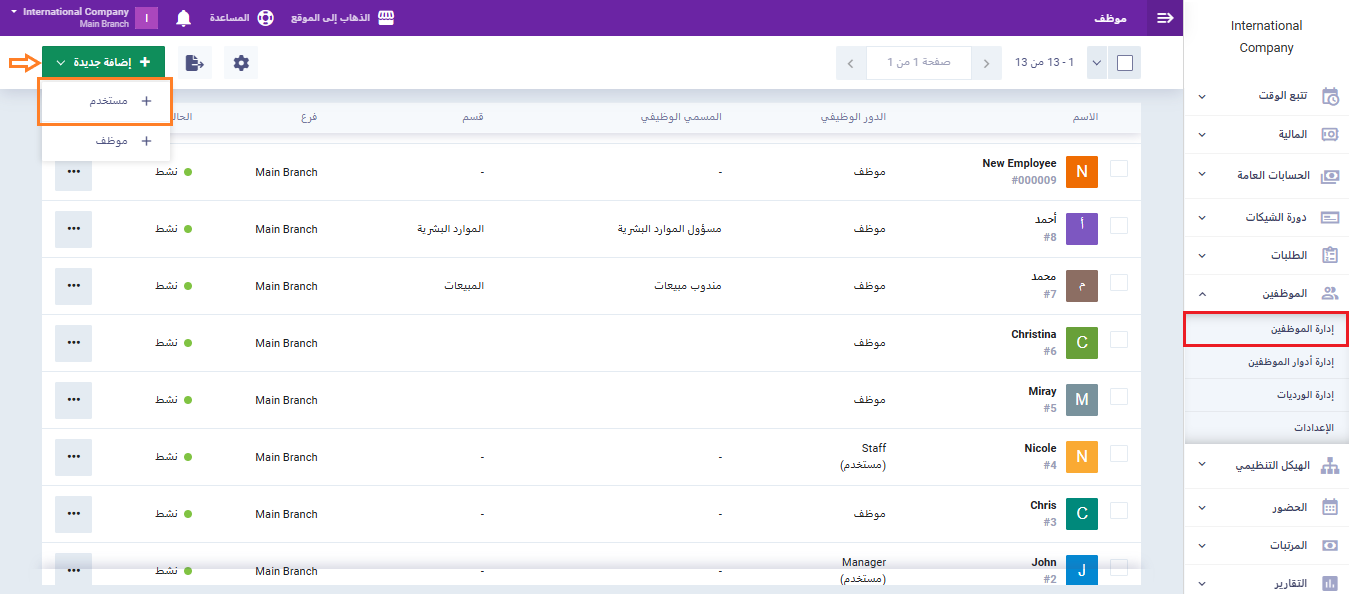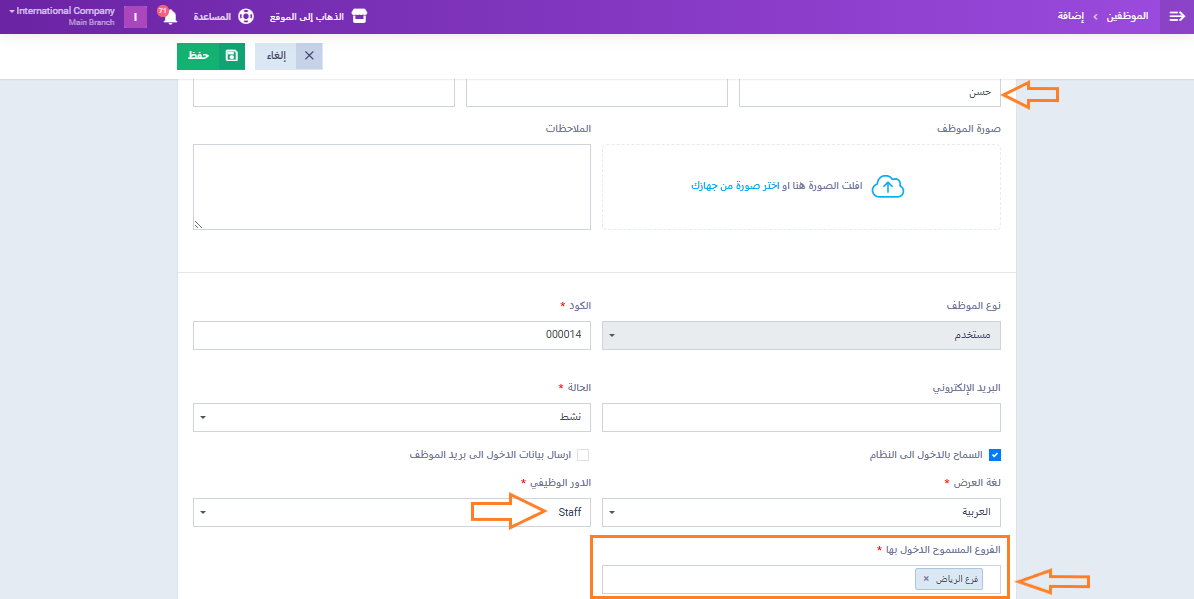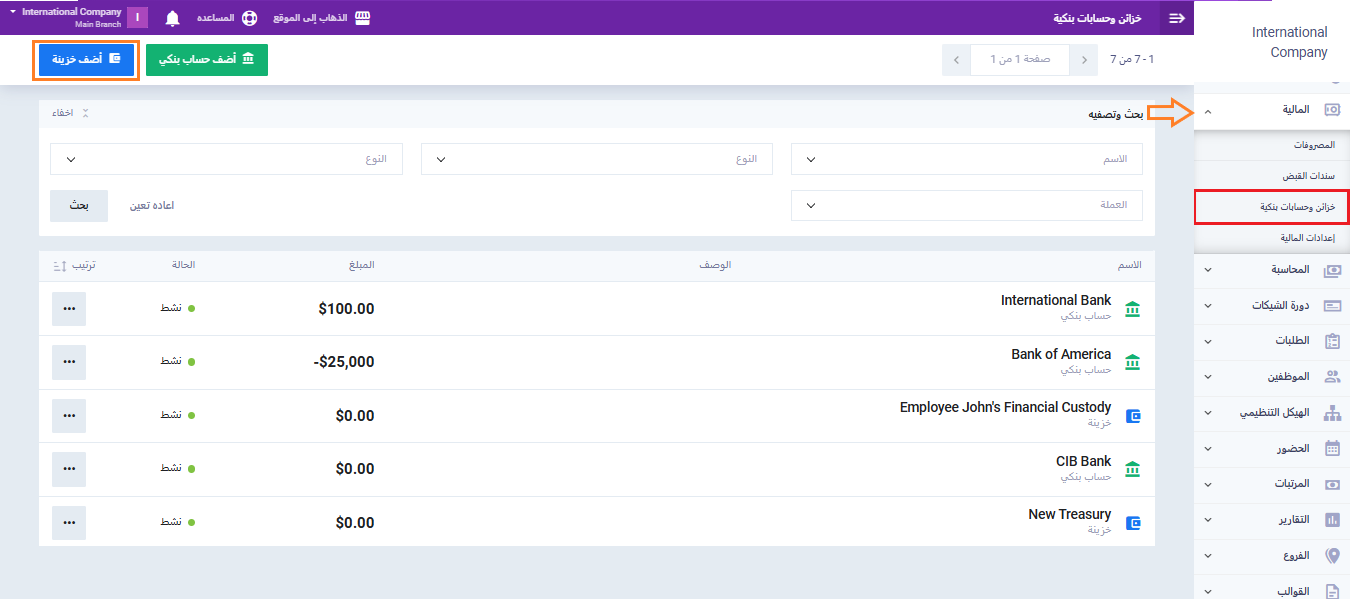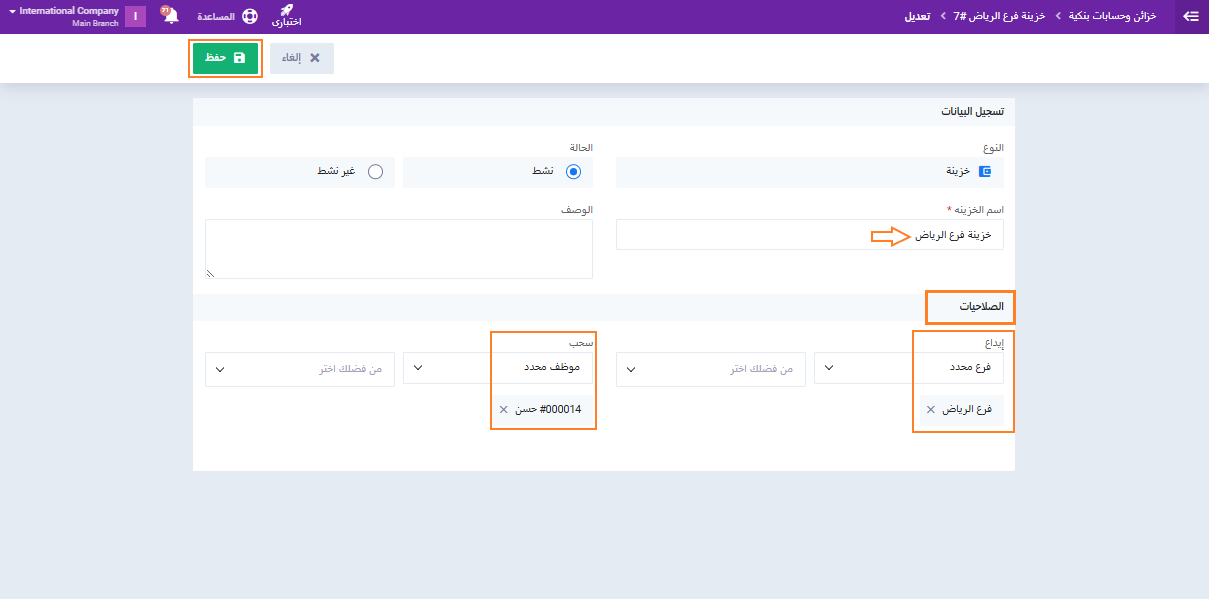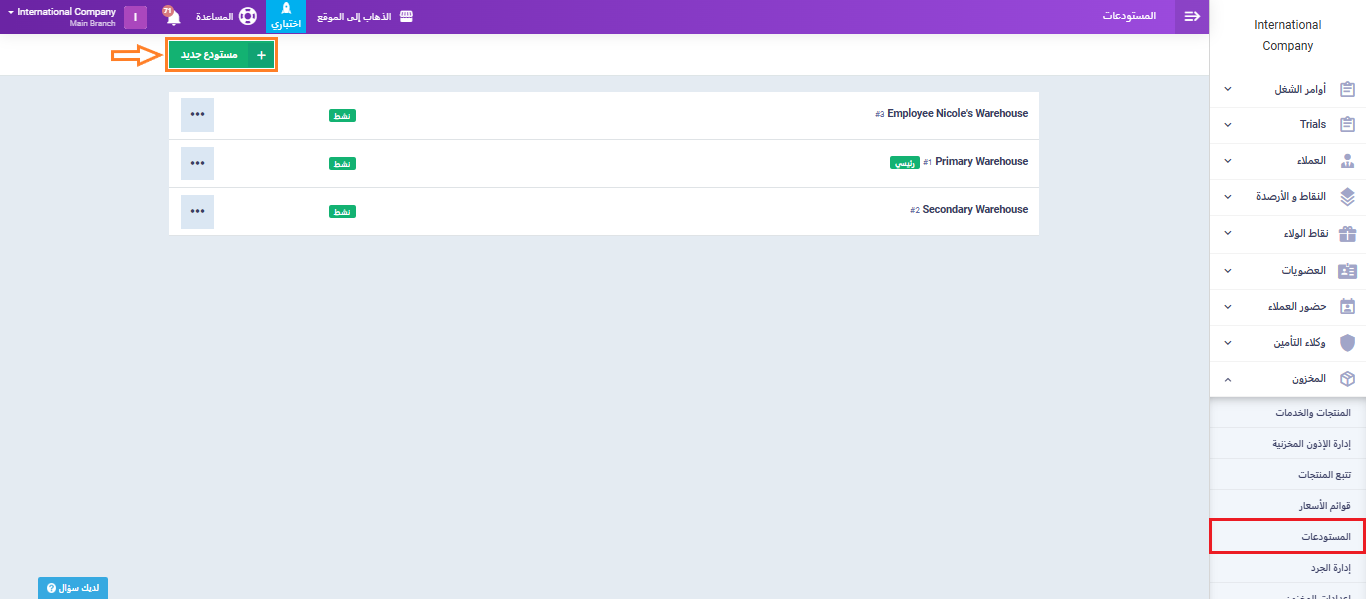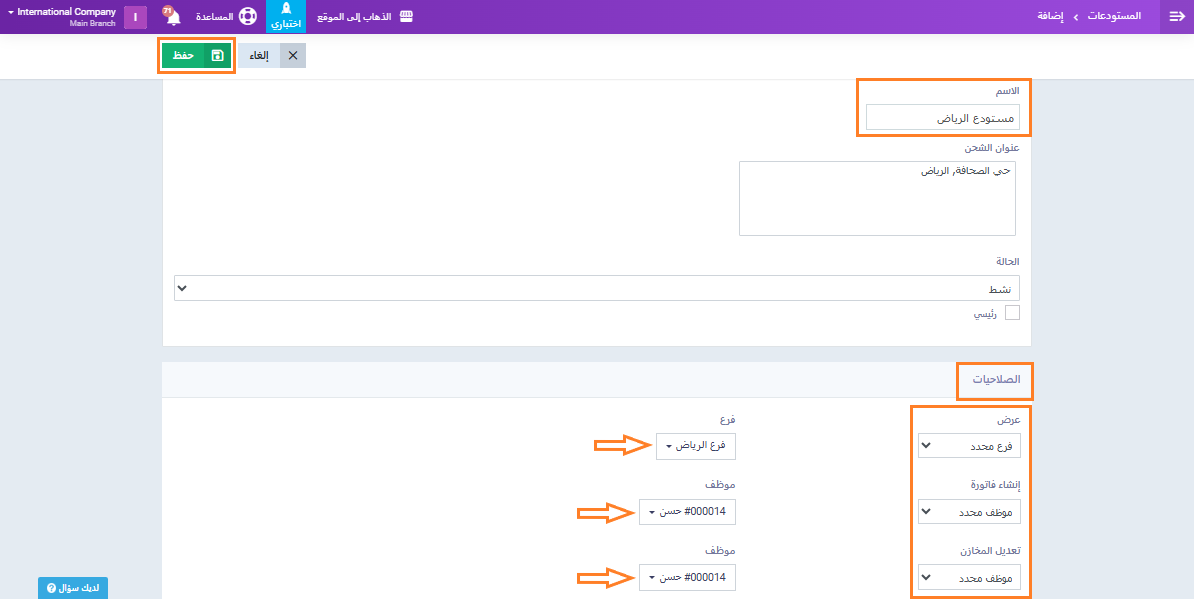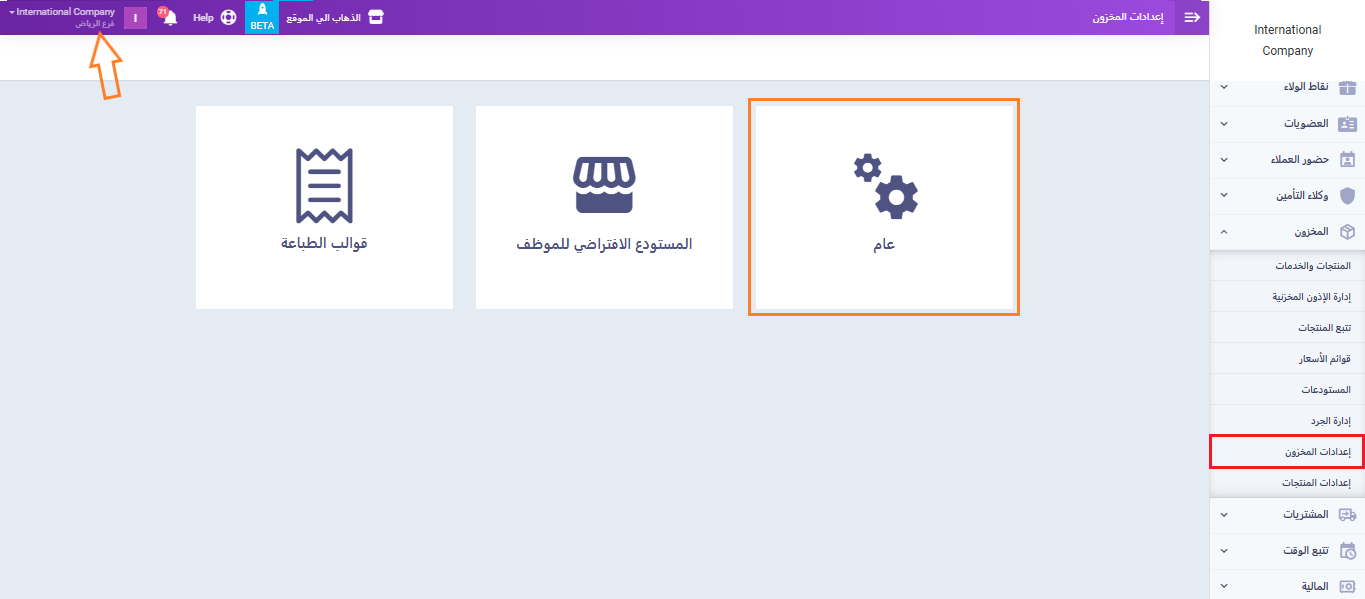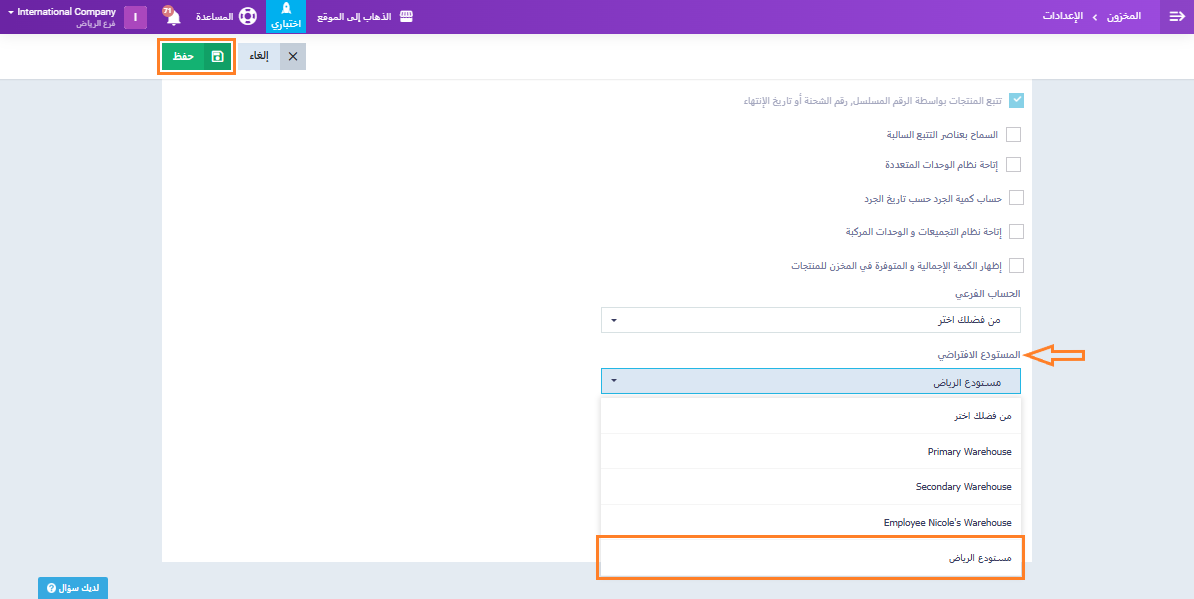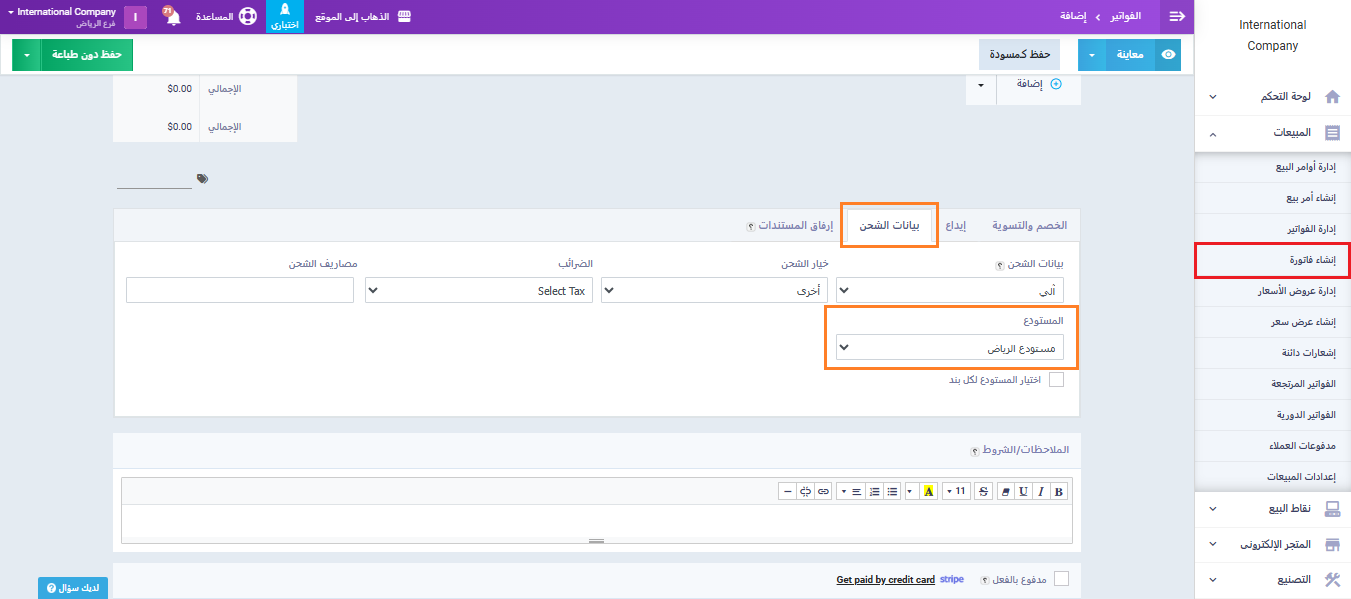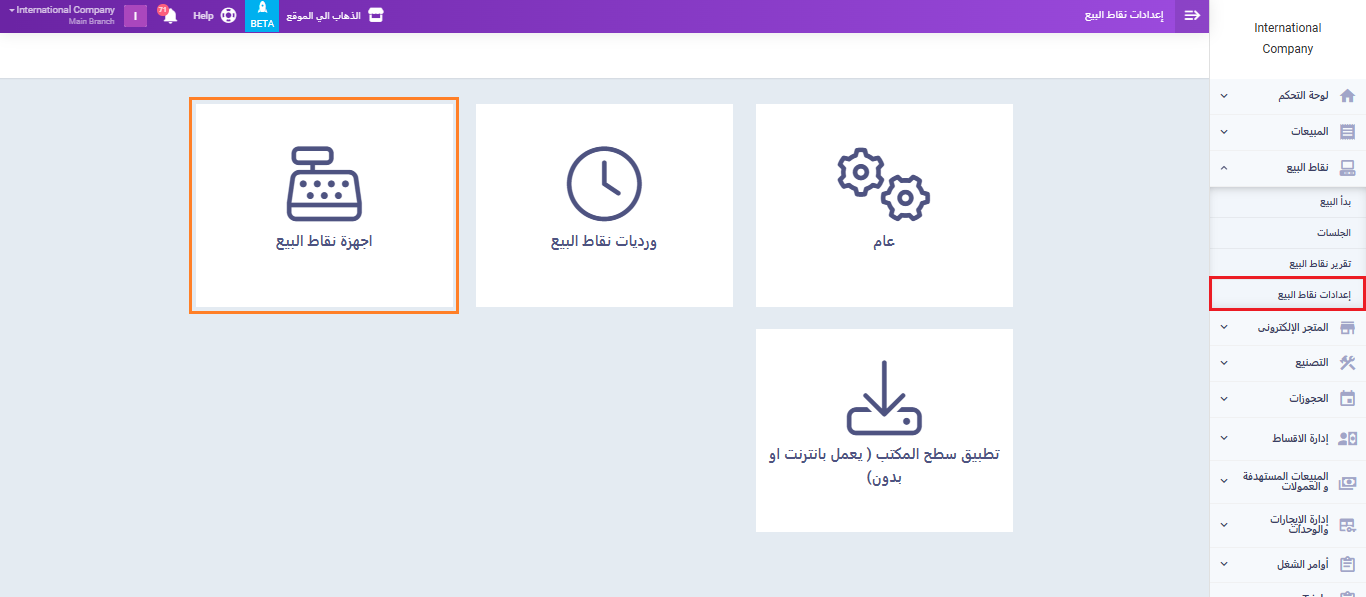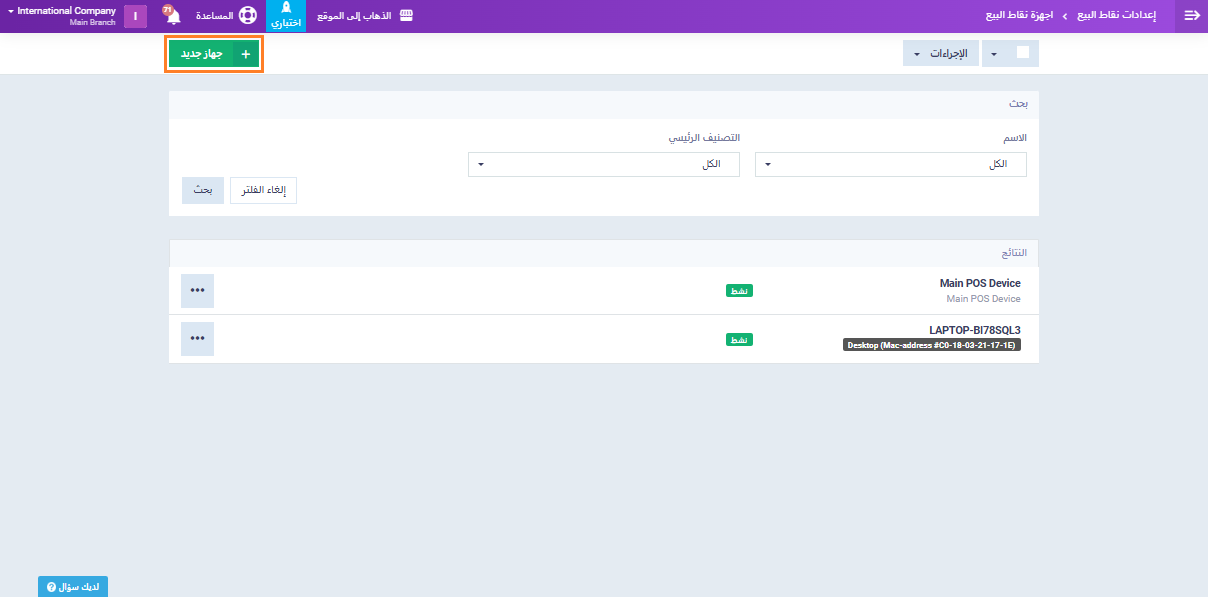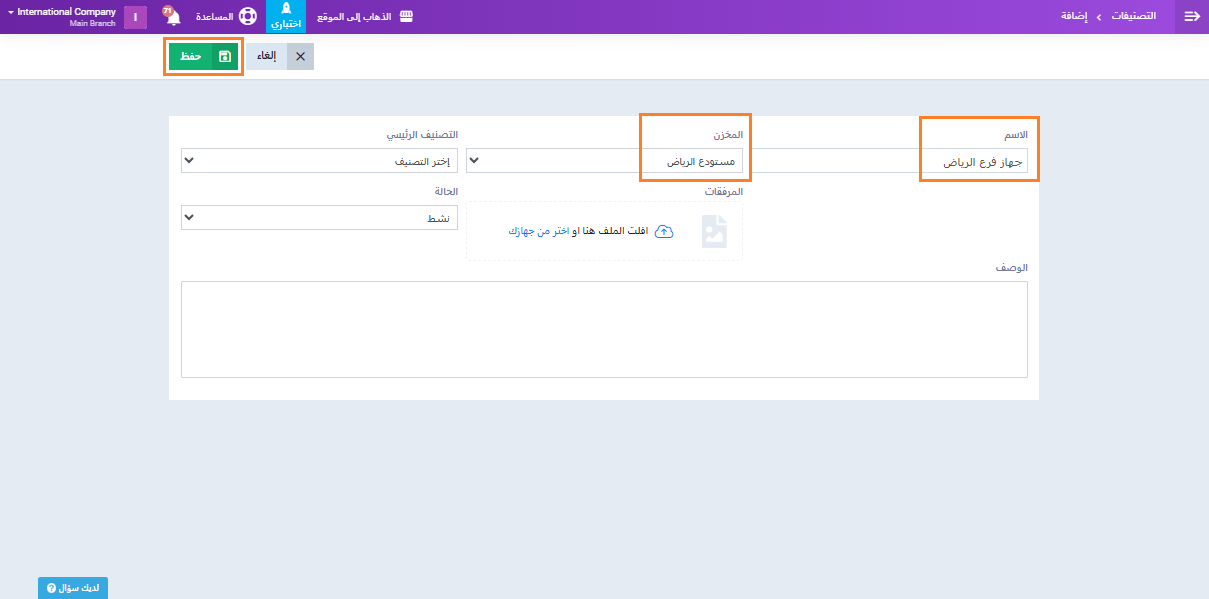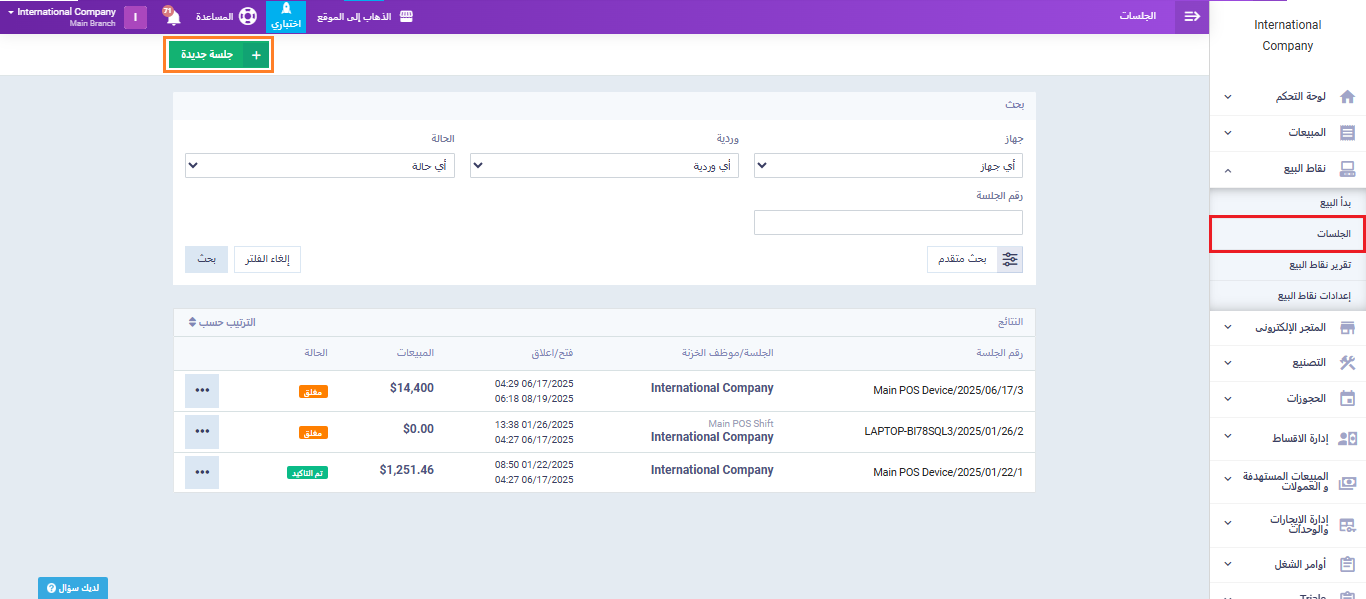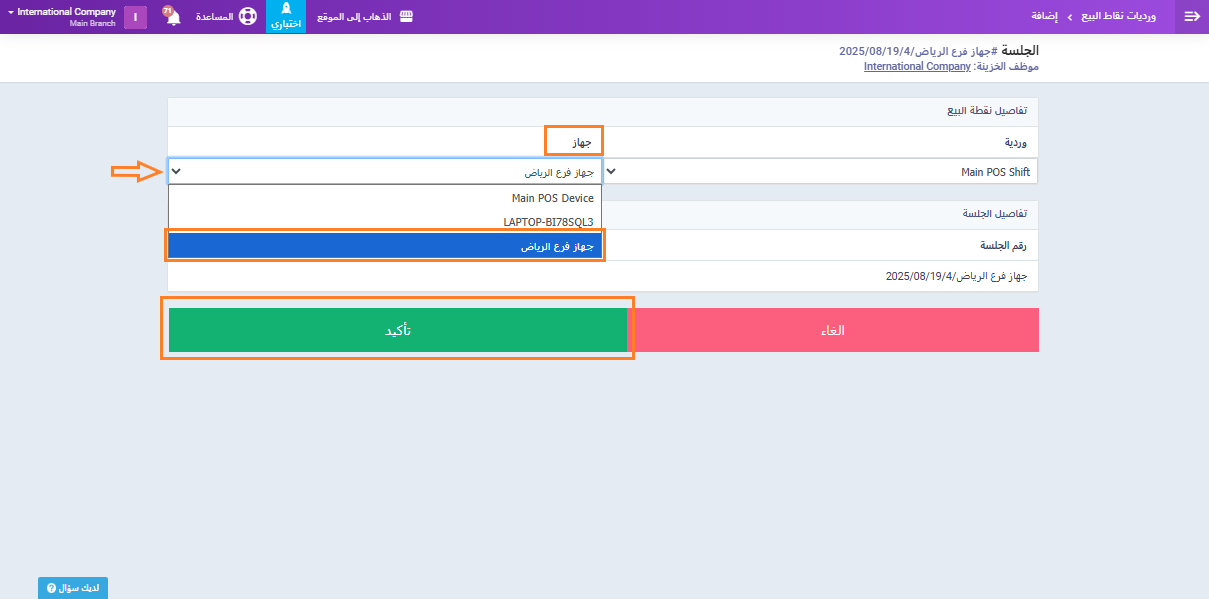دليل بدء البيع لفرع معين
يتيح لك نظام دفترة إنشاء وإدارة عدة فروع داخل نفس الحساب، مع تخصيص شاشات وإعدادات منفصلة لكل فرع على حدة. فكل فرع يمتلك مستخدميه وخزائنه ومستودعاته وأجهزته المستقلة، بالإضافة إلى إمكانية متابعة عملياته الإدارية والمالية بشكل منفصل. هذه المرونة تمنحك القدرة على التحكم الكامل في مبيعات كل فرع وإدارته بشكل منفصل دون أن يتداخل مع الفروع الأخرى.
إضافة فرع جديد
يوفر لك نظام دفترة إمكانية إضافة الموظفين وتعيين كل موظف إلى فرع معين، بحيث يقتصر وصوله على الخزائن والمستودعات وشاشات البيع الخاصة بفرعه فقط لضمان تنظيم العمليات وتوزيع الصلاحيات بدقة بين الفروع المختلفة.
إضافة خزينة وربطها بالفرع
ربط المستودع بفرع معين
الخطوة التالية هي إنشاء مستودع وربطه بالفرع. اضغط على “المخزون” من القائمة الرئيسية, ثم اختر “المستودعات” من القائمة المنسدلة.
اضغط على زر “مستودع جديد“.
ادخل بيانات المستودع مثل الأسم و العنوان, ثم حدد صلاحيات المستودع (عرض المستودع – إنشاء فاتورة – تعديل المخازن).
بعد تحديد الصلاحيات وربط المستودع بالفرع المطلوب اضغط على زر “حفظ“.
تعيين المستودع الافتراضي للفرع
لإتمام هذه الخطوة وتعيين المستودع الذي تم إنشاؤه كمستودع افتراضي للفرع، انتقل إلى شاشة الفرع عبر الضغط على صورة الحساب في أعلى يسار الشاشة، ثم من القائمة المنسدلة اختر الفرع المطلوب، وفي هذا المثال هو “فرع الرياض“.
من القائمة الرئيسية اضغط على “المخزون” و اضغط “إعدادات المخزون“, ثم اختر “عام“.
من خانة “المستودع الافتراضي”، اختر من القائمة المنسدلة “مستودع الرياض” الذي قومنا بإنشائه مسبقًا.
اضغط على زر “حفظ“.
عند التوجه إلى شاشة “إنشاء فاتورة” وإدخال البيانات المطلوبة، انتقل إلى أسفل جدول بنود الفاتورة واضغط على “بيانات الشحن”، حيث ستجد أن خانة المستودع قد تم تحديدها تلقائيًا على “مستودع الرياض” من قبل النظام.
وبذلك تكون قد أتممت تعيين المستودع الإفتراضي لهذا الفرع بنجاح.
إنشاء جهاز نقاط بيع للفرع وربطه بمستودع محدد
من القائمة الرئيسية اضغط على “نقاط البيع“, واضغط من القائمة المنسدلة على “إعدادات نقاط البيع“, ثم اختر “اجهزة نقاط البيع“.
اضغط على زر “جهاز جديد“.
أدخل اسم الجهاز وحدد المستودع المطلوب ربطه به، ليتم السحب منه تلقائيًا أثناء تنفيذ عمليات نقاط البيع على هذا الجهاز.
الان توجه الى شاشة نقاط البيع عن طريق الضغط على “نقاط البيع” من القائمة الرئيسية, ثم اختر” الجلسات“.
اضغط على زر”جلسة جديدة“.
في خانة “الجهاز”، اختر “جهاز فرع الرياض” الذي قمنا بإنشائه مسبقًا.
و بذلك نكون قد قمنا باستعراض خطوات إعداد النظام لبدء البيع بشكل صحيح في فرع معين، ابتداءً من إضافة الفروع وربط المستخدمين بها، مرورًا بضبط الخزائن والمستودعات وتعيين المستودع الافتراضي، وصولًا إلى إنشاء أجهزة نقاط البيع وربطها بالمستودعات الخاصة بكل فرع. باتباع هذه الخطوات بدقة، تضمن أن عمليات البيع تتم بشكل منفصل في كل فرع.